Verwijder cache en opgeslagen gegevens Spotify: Dingen om te weten
Weet jij dat, weten hoe cache en opgeslagen gegevens verwijderen Spotify is zeer essentieel als je graag luistert Spotify muzieknummers de hele tijd? Welnu, als u uw Spotify app meestal, om muziekbestanden efficiënt te kunnen streamen, is het afhankelijk van het downloaden van veel gegevens. Naast dat het ervoor zorgt dat de apps efficiënt werken, zorgt het er ook voor dat het platform onmiddellijk zijn achterstand kan inhalen terwijl u het gebruikt. Hoe meer de prestaties worden verbeterd, hoe meer gegevens er worden verzameld Spotify app verbruikt.
Terwijl het verkrijgen van caches tijdens de Spotify app in gebruik is, is goed voor het gebruik van de app, dit kan de oorzaak zijn dat er veel ruimte wordt ingenomen op het apparaat dat u gebruikt. Dus als je de ruimte wilt terugwinnen die is ingenomen door de cache van de app, moet je deze verwijderen. Het zou ook effectief zijn om alle muziek die u hebt gedownload te verwijderen, zodat u ernaar kunt luisteren terwijl u offline bent, zodat u een enorme hoeveelheid ruimte op uw apparaat kunt vrijmaken die u kunt gebruiken om andere bestanden op te slaan, evenals zorg ervoor dat het apparaat dat u hebt goed en efficiënt draait.
In dit artikel gaan we het hebben over het verwijderen van de cache en opgeslagen gegevens Spotify. Dit is zo'n enorme hulp als u al voor een aantal dilemma's staat bij het omgaan met uw probleem Spotify cache en de ruimte die deze in beslag neemt op het apparaat dat u bezit.
Artikel Inhoud Deel. 1. Methoden voor verwijderen Spotify cacheDeel 2. Hoe u veel cachegegevens kunt opslaan en downloaden Spotify Eindeloos muzieknummers op uw apparaat?Deel 3. Om het allemaal samen te vatten
Deel. 1. Methoden voor verwijderen Spotify cache
Zoals we al zeiden, is het belangrijk dat u weet hoe u de cache en opgeslagen gegevens verwijdert Spotify, dit is aan u om ervoor te zorgen dat het apparaat dat u bezit goed en perfect werkt, zonder dat dit invloed heeft op de andere activiteiten die u met uw apparaat moet uitvoeren. We hebben manieren opgesomd hoe u kunt verwijderen Spotify's cache, afhankelijk van het apparaat dat u bezit.
Wissen Spotify's Cache op uw bureaublad
- Open de Spotify app op uw Windows- of Mac-computer en tik vervolgens op uw accountnaam, die zich rechtsboven in het scherm bevindt, en tik vervolgens in het vervolgkeuzemenu op de optie Instellingen.
- Vervolgens moet je naar beneden scrollen totdat je het gedeelte Opslag ziet.
- Aan de rechterkant van de cache moet je de optie Cache wissen kiezen.
- En als u extra opslagruimte moet vrijmaken, moet u de optie Alle downloads verwijderen kiezen, die van toepassing is als u muziek naar uw computer hebt gedownload.
Wissen Spotify's Cache op uw Android-apparaat
- Het is ook eenvoudig om de stappen uit te voeren voor het verwijderen van de cache en opgeslagen gegevens Spotifyop je Android-toestel. Je hoeft alleen maar de Spotify app op uw telefoon en tik vervolgens op het tandwielachtige pictogram rechtsboven in het scherm. Dit wordt het gedeelte Instellingen genoemd.
- Vervolgens moet je naar beneden scrollen totdat je het gedeelte Opslag ziet.
- Ga en kies de optie Cache wissen.
- Als u nummers rechtstreeks op uw apparaat heeft gedownload, zodat u ze offline kunt beluisteren, moet u de optie Alle downloads verwijderen kiezen. Dit is van toepassing als u extra opslagruimte op uw apparaat nodig heeft.
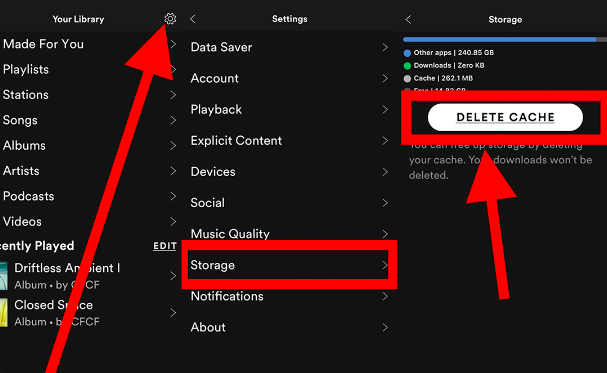
Wissen Spotify's Cache op uw iPhone
- U kunt ook uw iPhone gebruiken als u de cache en opgeslagen gegevens wilt verwijderen Spotify. Lanceer de Spotify gebruikenen tik vervolgens op Instellingen.
- Zodra u zich op de pagina Instellingen bevindt, kiest u Opslag.
- Kies vervolgens de optie Cache wissen.
- Tik vervolgens op de optie met de tekst Verwijder alle downloads voor het geval je een aantal nummers rechtstreeks op je iPhone hebt gedownload en je een enorme hoeveelheid extra ruimte op je apparaat wilt herstellen.
En dit zijn de methoden voor het verwijderen van de cache en opgeslagen gegevens Spotify met behulp van verschillende apparaten, waaronder uw iPhone, Android-telefoon en zelfs uw Mac- en Windows-computers! Als je de stappen goed en goed hebt uitgevoerd, kun je zeker veel gegevens op je apparaat opslaan, wat handig kan zijn als je veel ruimte op je apparaten wilt besparen!
Deel 2. Hoe u veel cachegegevens kunt opslaan en downloaden Spotify Eindeloos muzieknummers op uw apparaat?
Muziek is een vorm van entertainment en wordt ook om allerlei redenen door mensen gebruikt, waaronder werk, schoolwerk of activiteiten. Daarom is het een enorm verschil als je een idee hebt van de toegankelijkheid van muziek met behulp van muzikale onlinediensten of platforms zoals Spotify. Voordat we verder gaan en de beste tool met u delen om toegang te krijgen tot alle muziekbestanden waarnaar u wilt luisteren, hopen we dat we alle essentiële informatie hebben gedeeld over het verwijderen van de cache en opgeslagen gegevens Spotify.
Om te genieten Spotify, moet je ervoor zorgen dat je een stabiele internetverbinding hebt. Dit garandeert dat je het gratis abonnement van het muziekplatform kunt gebruiken zolang je waar dan ook internettoegang hebt. Als je van een meer geavanceerde versie wilde genieten Spotify, er zijn plannen waar u gebruik van moet maken en waarvoor een overeenkomstige vergoeding geldt. Maar met behulp van dit abonnement kun je naar advertentievrije muziek luisteren, zelfs als je geen stabiele internetbron hebt. Je kunt ook onbeperkt overslaan en nummers kiezen als je dat maar wilt. Maar afgezien van het abonneren op de premiumversie van Spotify, je kan ook download en bewaar de muzieknummers die u wilt, met behulp van een tool genaamd de TunesFun Spotify Music Converter.
De verschillende kenmerken van de TunesFun Spotify Music Converter zijn:
- Het kan converteer uw muziekbestanden naar flexibele bestanden zoals MP3 en FLAC.
- Het proces kan in een oogwenk plaatsvinden, waardoor u tijd bespaart voor uw andere verantwoordelijkheden. U kunt ook geld besparen met behulp van de TunesFun Spotify Music Converter!
- Zelfs als het proces kort is, is het nauwkeurig en zijn de resultaten werkelijk het beste! Je hebt zelfs de kans om de metadata en ID-tags van de muziekbestanden te behouden, wat essentieel of belangrijk kan zijn voor het muziekbestand zelf!
- De tool is eenvoudig te gebruiken en de stappen zijn helemaal niet ingewikkeld. De interface van de tool is eenvoudig en zelfs nieuwe gebruikers zouden nooit concluderen dat het gebruik van de professionele tool veel te moeilijk is.
Deze professionele tool kan worden gebruikt door deze stappen te volgen:
- U moet de tool downloaden en vervolgens op uw pc installeren. Eenmaal geïnstalleerd, start u de tool en begint u met het toevoegen van alle muziekbestanden die u moest converteren. U kunt op het tabblad Bestanden toevoegen tikken, de drag-and-drop-methode gebruiken of de URL's van de muziekbestanden kopiëren als u dat wilt.
- Kies vervolgens het gewenste bestandsformaat en zodra alle bestandstypen zijn geselecteerd, maakt u een nieuwe map om alle geconverteerde bestanden op te slaan. U kunt de map hernoemen op basis van uw eigen voorkeuren, u kunt zelfs de standaardgegevens gebruiken, zoals de naam van het album, de zanger, het genre van de muziek en nog veel meer.
- Druk op het tabblad Converteren en kijk hoe snel het TunesFun Spotify Music Converter kan zijn ding doen, en zodat je eindelijk naar elk type muziek kunt luisteren waar je maar van wilt Spotify. Het proces duurt slechts een paar minuten en u zult zeker zo blij zijn met alle resultaten!

En daar ben je! U kunt ook de status van het conversieproces volgen via de hoofdinterface van het TunesFun Spotify Music Converter zodat u op de hoogte bent van de zaken die u nog moet doen om de conversie van bestanden te laten slagen.
Deel 3. Om het allemaal samen te vatten
Het is erg belangrijk dat u weet hoe u de cache en opgeslagen gegevens verwijdert Spotify. Dit zorgt ervoor dat je nog steeds naar de nummers kunt luisteren waar je van houdt, terwijl je ervoor zorgt dat de gegevens die je gebruikt goed worden gecontroleerd om geen overbevolking te veroorzaken in de ruimte die je computer heeft. Weten hoe je professionele converters zoals TunesFun Spotify Music Converter zal helpen het gebruik van de cache op apparaten te controleren, omdat je al de vrijheid hebt om elk gewenst nummer te downloaden op elk apparaat dat je bezit, zonder dat je je zorgen hoeft te maken over incompatibiliteit met het apparaat of het formaat.
laat een reactie achter